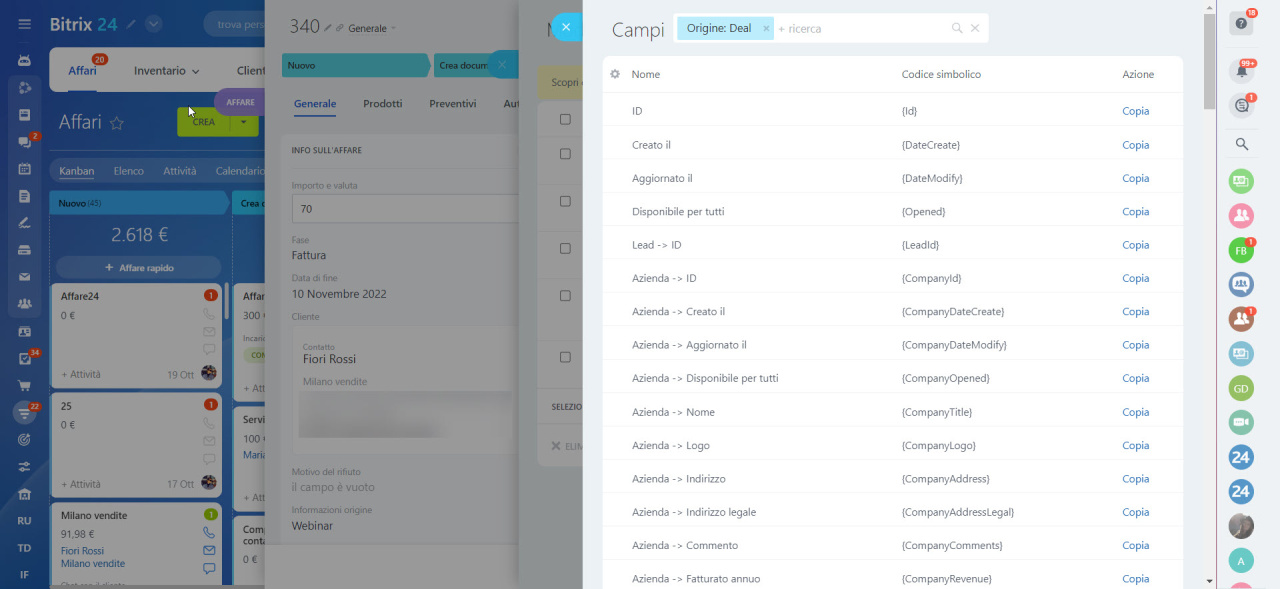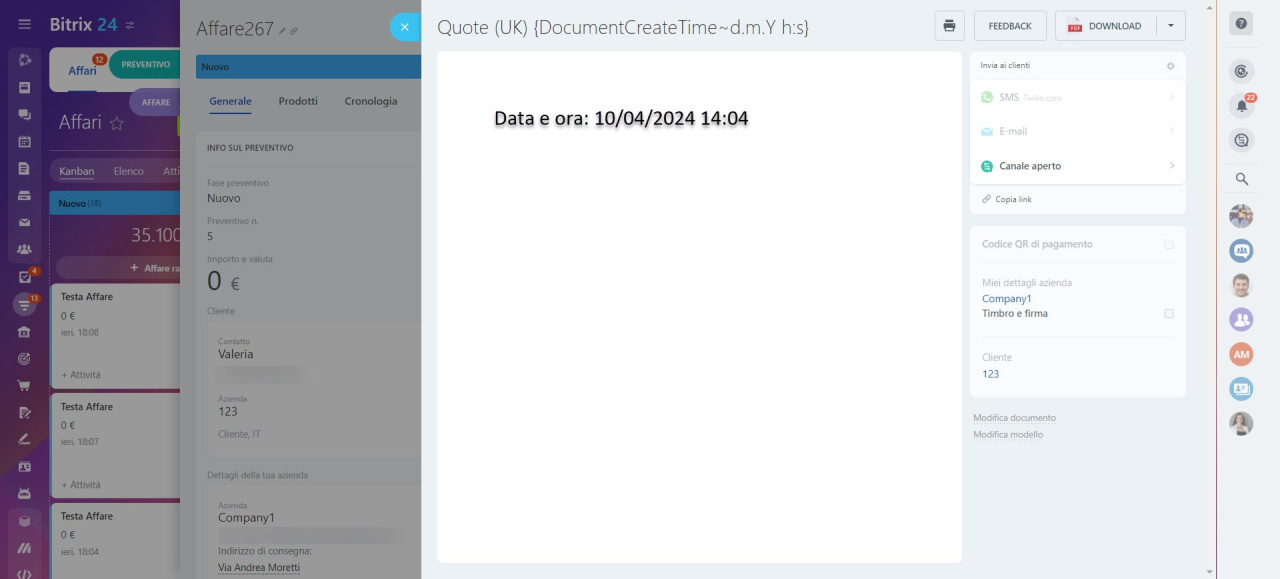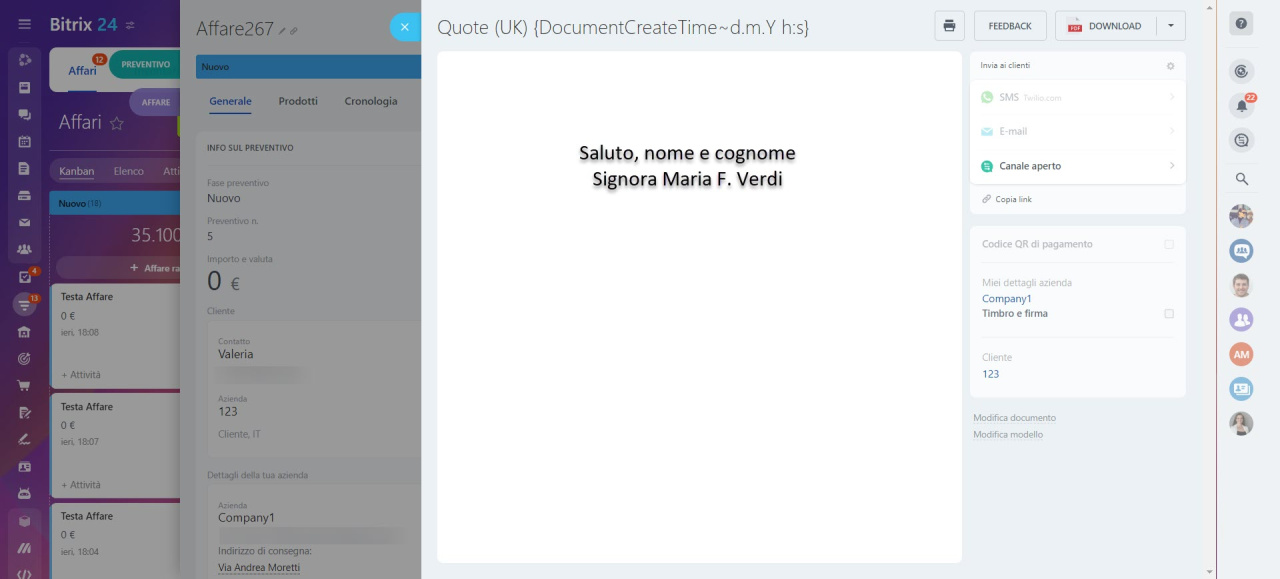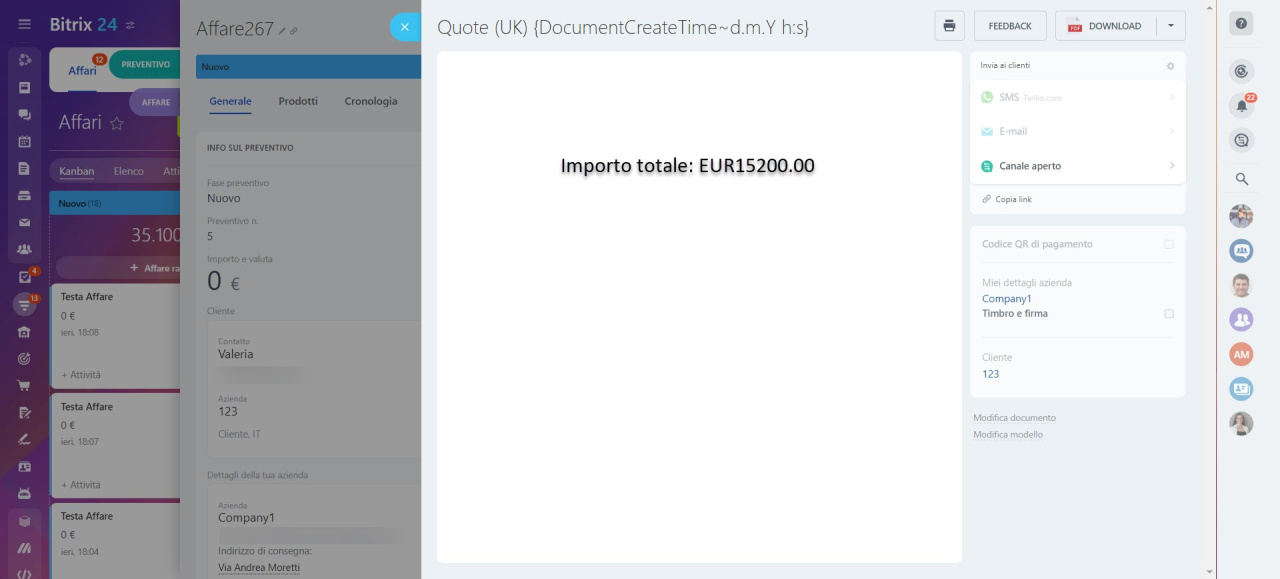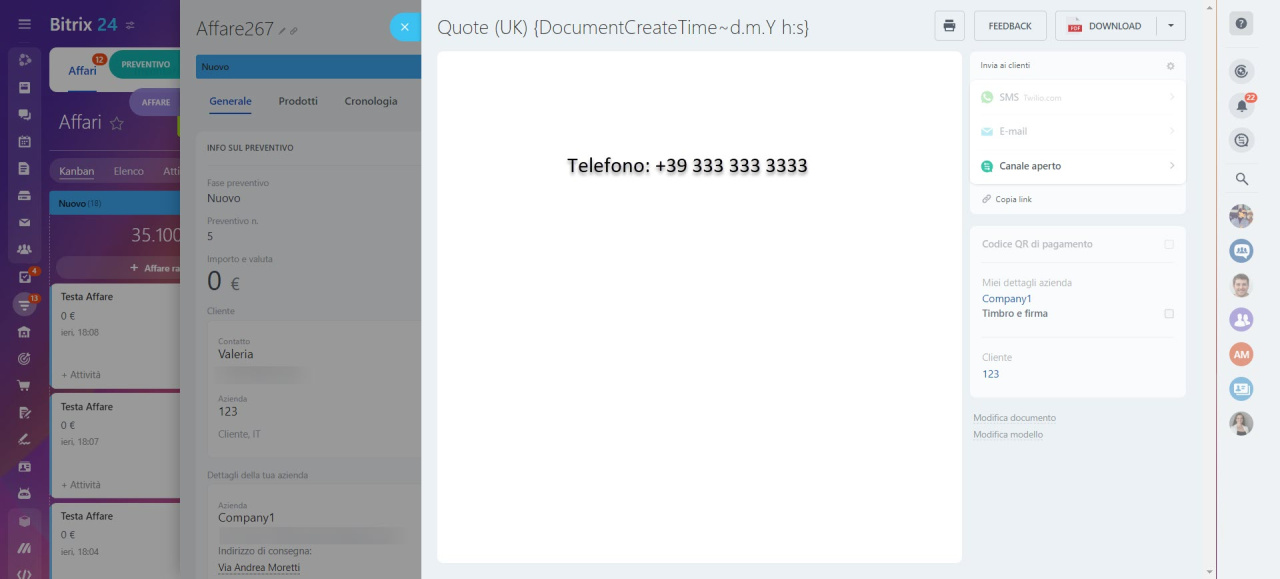I modelli di documento contengono codici simbolici usati al posto di diverse informazioni.
Ad esempio, il codice {DocumentCreateTime} è usato in un modello e viene sostituito dalla data e ora di creazione del documento quando il documento è formattato per la stampa.
Puoi modificare i codici simbolici nei modelli di documento per utilizzare diversi formati di dati a seconda delle tue esigenze. I modificatori del nome funzionano solo con i campi di sistema.
Tipi di modificatori
Aggiungi modificatori dopo la tilde (~) al codice simbolico per modificare il formato dei dati.
{DocumentCreateTime~d.m.Y h:i:s}, DocumentCreateTime è il codice simbolico del campo e d.m.Y h:i:s è il modificatore.È possibile modificare i codici simbolici per i seguenti tipi di dati:
Inoltre, puoi utilizzare i modificatori per ottenere valori da più campi.
Modificatori di data e ora
Per impostazione predefinita, il formato della data in un modello di documento è lo stesso utilizzato nel paese a cui appartiene questo modello.
Modelli di documenti
Ad esempio, aggiungi la data e l'ora di creazione del documento utilizzando il codice {DocumentCreateTime~d.m.Y h:s}.
Formati di data e ora
Modificatori della data:
d.m.y- 24.10.23d.m.Y- 24.10.2023j, n, Y- 24, 10, 2023j F, Y— 24 Ottobre, 2023
Modificatori del tempo::
H:i:s- 11:01:01
Modificatori combinati:
Y-m-d H:i:s- 2023-10-24 11:01:01F j, Y, G:i- Ottobre 24, 2023, 11:01
Modificatori del nome
Puoi modificare la formattazione del nome aggiungendo parole specifiche ai codici simbolici.
Ad esempio, aggiungi il saluto, il nome, la prima lettera del secondo nome e il cognome del cliente utilizzando il codice {FormattedName~Format=#TITLE# #NAME# #SECOND_NAME_SHORT# #LAST_NAME#}.
Formati di nome
- #TITLE# - Formula di apertura
- #NAME# - primo nome
- #LAST_NAME# - cognome
- #SECOND_NAME# - secondo nome
- #NAME_SHORT# - la prima lettera del nome
- #LAST_NAME_SHORT# - la prima lettera del cognome
- #SECOND_NAME_SHORT# - la prima lettera del secondo nome
Modificatori dell'indirizzo
Per impostazione predefinita, il formato dell'indirizzo in un modello di documento è lo stesso utilizzato nel paese a cui appartiene questo modello. Ma puoi anche modificarlo e utilizzare un formato diverso.
Ad esempio, aggiungi l'indirizzo nel formato nordamericano utilizzando il codice {Address~Format=3,Separator=3}.
Formati di indirizzo e separatori
Modificatori dell'indirizzo:
Format=1– EuropaFormat=2– Regno UnitoFormat=3– NordamericaFormat=4– Russia (Via-- > Regione)Format=5– Russia (Regione-->Via)
Modificatori del separatore:
Separator=1– virgolaSeparator=2– nessun separatoreSeparator=3– a capo
Modificatori dell'importo totale
È possibile modificare il codice simbolico in modo da mostrare gli zeri dopo la virgola e il simbolo della valuta nel modulo di stampa.
Ad esempio, aggiungi l'importo totale e la valuta utilizzando il codice {TotalSum~WZ=Y,NS=N}.
Formati di importo totale
-
WZ (Con zeri). Per impostazione predefinita, Bitrix24 mostra gli zeri non significativi per gli importi in denaro. Con WZ=N, l'importo verrà mostrato senza zeri finali. Ad esempio, 120.00 diventerà 120. Per impostazione predefinita, gli zeri sono mostrati in campi come
{TotalRaw}(prezzo originale totale),{TaxesTaxRate}(aliquota fiscale) e{TotalSum}(importo totale). Nei campi tabellari come{ProductsProductPriceRawNetto}(prezzo pieno senza tasse) e{ProductsProductPriceRawSum}(prezzo pieno totale senza tasse), gli zeri vengono mostrati solo se si utilizza il modificatore WZ=Y. -
NS (Senza simbolo). Se il valore è NS=Y, il simbolo della valuta non viene mostrato, mentre se il valore è NS=N, il simbolo della valuta è incluso.
-
SN (Senza Percentuale IVA). Se il valore è SN=Y, l'aliquota fiscale viene mostrata senza il simbolo di percentuale, solo il numero. Ad esempio,
{TaxesTaxRate~SN=Y}mostrerà 20 invece di 20%. -
WP (Con Percentuale). Se il valore è WP=Y, viene aggiunto il simbolo di percentuale all'aliquota fiscale. Ad esempio,
{TaxesTaxRate~WP=Y}mostrerà 20%.
Se WP è impostato su N, il simbolo di percentuale non verrà mostrato.
Modificatori del numero di telefono
Utilizza il modificatore ~format= per modificare il formato del numero di telefono.
Ad esempio, aggiungi il numero di telefono del cliente utilizzando il codice {ClientPhone~format=E.164}.
Formati di numeri di telefono
E.164- +12223334455Internazionale- +1 222 333-44-55Nazionale- 1(222) 333-44-55
Modificatori della dimensione del testo
Utilizza il modificatore ~letterCase= per modificare la dimensione del testo.
Ad esempio, digita "24 OTTOBRE 2023" anziché "24 ottobre 2023" utilizzando il codice {DocumentCreateTime~format=d F Y,letterCase=upper}.
Formati di dimensione del testo
upper- MAIUSCOLAlower- minuscolotitle- Lettera Maiuscola Per La Prima Lettera Di Ogni Parola
Utilizza i modificatori per ottenere valori da più campi
Nel CRM ci sono più campi, ovvero possono avere diversi valori. Ad esempio, nei campi Telefono standard puoi aggiungere più numeri di telefono.
Utilizza il modificatore ~mfirst= per ottenere più valori da un campo multiplo:
mfirst=y— ottenere solo il primo valore del campomfirst=n— ottenere tutti i valori dei campi
Ad esempio, aggiungi tutti i numeri di telefono del cliente utilizzando il codice {Phone~mfirst=n}. Ricorda che puoi anche utilizzare separatori diversi.
Utilizza il modificatore ~index= per ottenere determinati elementi dell'elenco. La numerazione degli elementi dell'elenco inizia da zero, quindi ~index=1 è un modificatore per ottenere il secondo elemento dell'elenco.
Ad esempio, aggiungi il terzo prodotto nell'elenco utilizzando il codice {ProductsProductName~index=2}.
Il modificatore ~all=y visualizzerà tutti i valori del campo multiplo Link a elementi CRM.
- Un modificatore è un codice speciale che modifica il formato di un campo.
- I modificatori si trovano all'interno del codice simbolico dopo la tilde (
~). Ad esempio, nel codice{DocumentCreateTime~d.m.Y h:i:s}, DocumentCreateTime è il codice simbolico del campo e d.m.Y h:i:s è il modificatore. - In Bitrix24 sono supportati diversi tipi di modificatori: data e ora, indirizzo, nome, importo totale, telefono, testo.
- Utilizzando i modificatori, puoi visualizzare sia tutti i valori di un campo multiplo che uno specifico, ad esempio il terzo elemento dell'elenco.